如何在您的 WordPress 網站上添加 Facebook 評論?
已發表: 2022-03-17您是否正在尋找一種在您的 wordpress 網站上顯示 Facebook 評論的方法?
如果是,那麼您的搜索到此結束!
眾所周知,全球大約 88% 的在線購物者很容易通過查看 Facebook 評論和評分來做出購買決定。 許多企業主正在利用在其網站上顯示評論/評級來獲得更多轉化、建立權威並提高投資回報率。
這就是為什麼在本指南中,我們介紹了在您的 wordpress 網站上添加 Facebook 評論的分步過程。
事不宜遲,讓我們開始吧!
為什麼要在您的網站上顯示 Facebook 評論?
顯示 Facebook 評論和評分是建立信任、可信度和促進轉化的最有效方式之一。
許多企業在他們的網站上展示推薦,以鼓勵新客戶採取行動併購買產品。
在網站上顯示 Facebook 評論和評分的主要目的是告訴新客戶人們正在購買他們的產品並從中受益,並鼓勵他們做出購買決定。
因此,如果您想增加銷售額、提高轉化率、與客戶建立信任,那麼展示 Facebook 評論對於您的網站來說是必要的。
但問題是...
如何在 WordPress 網站上添加 Facebook 評論?
有一個簡單的分步過程可以在幾分鐘內在您的 wordpress 網站上添加 Facebook 評論。
讓我們深入教程!
第 1 步 - 下載 WiserNotify 插件
您需要做的第一件事是,轉到您的 WordPress 儀表板並轉到插件部分。
您需要搜索插件“ WiserNotify ”並點擊立即安裝。
然後點擊激活插件!
在您的 WordPress 網站上安裝後,您可以選擇在Wisernotify上免費創建一個新帳戶,或者您可以登錄到您現有的帳戶。
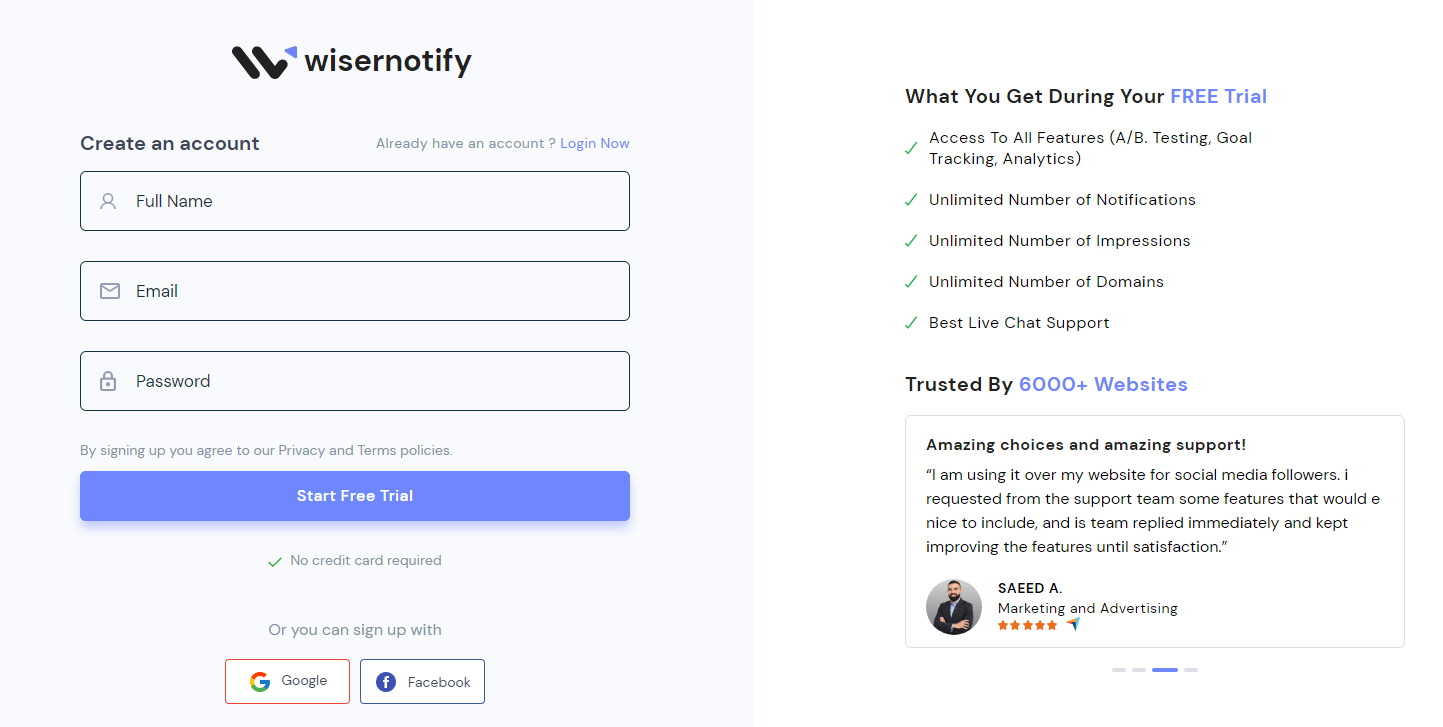
要創建一個新帳戶,您可以單擊立即註冊並輸入基本詳細信息:
- 姓名
- 電子郵件
- 密碼
創建免費帳戶後,連接到您的 WordPress 儀表板。
當您打開 WiserNotify 插件時,您將需要一個“ API 密鑰”來連接 WordPress。 API 密鑰在您的 WiserNotify 帳戶中可用。
- 您可以通過點擊這裡登錄
- 轉到像素頁面並複制 API 密鑰
現在返回 WordPress WiserNotify 插件,粘貼 API Key,然後刷新 WordPress 頁面。
現在! 您已成功連接WiserNotify 。
第 2 步 - 創建您的 Facebook 評論通知
現在,將您的帳戶與WiserNotify連接後。
您可以轉到“通知部分”並單擊添加通知。
在這裡,您將看到不同類別的社會證明:
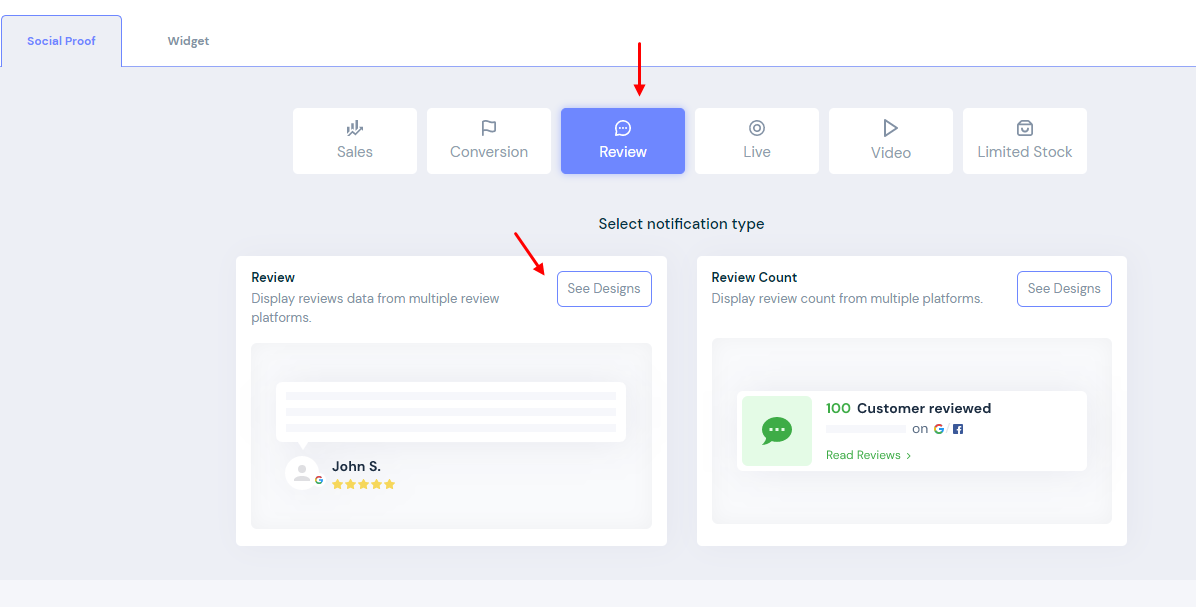
您需要點擊“審核”並選擇審核通知。

第 3 步 - 修改審核通知的設計
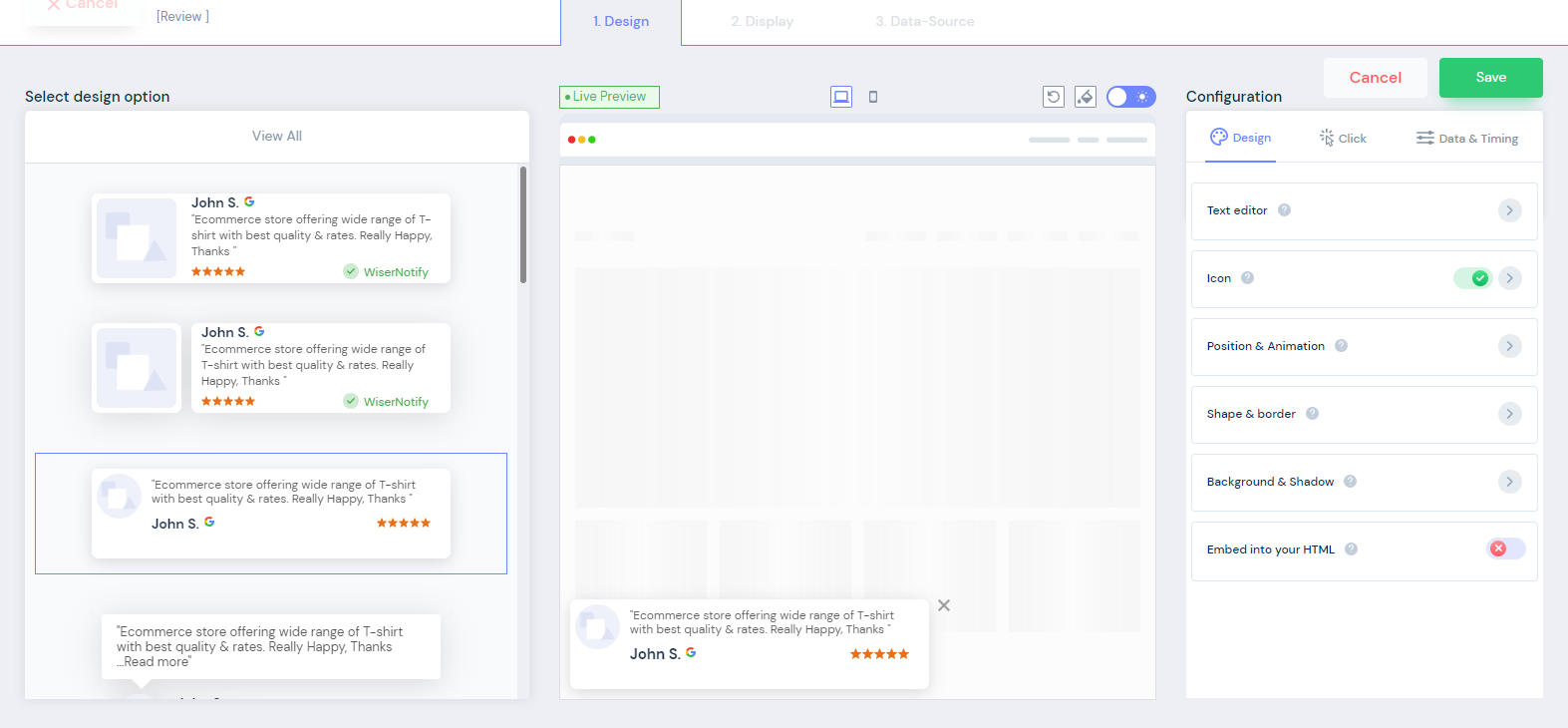
一旦您選擇了您的評論通知設計,您就可以開始根據您的興趣進行修改。
只需單擊幾下,您就可以更改通知設計的文本、外觀、圖標、動畫、位置、形狀、邊框和背景。 還有一些其他重要的變化,比如設置時間、日期和添加鏈接。
這些評論通知是移動響應的,並且還帶有夜間模式。
WiserNotify 允許您在幾分鐘內完成與您的品牌標識相匹配的大量定制。
現在,您擁有最適合您的網站顯示的通知設計。
第 4 步 - 配置您的顯示設置
這是根據您的策略進行一些調整的重要步驟之一。
首先,您應該選擇顯示這些彈出評論通知的網站頁面。
您可以添加要顯示 Facebook 評論的 URL。
然後您可以在
- 所有頁面
- 特定頁面
- 特定頁面(條件匹配)
選擇好頁面後,可以做一些分割:
- 回頭客或新訪客
- 基於 UTM 的顯示
- 如果 cookie 名稱可用怎麼辦
- 推薦網站
您可以根據自己的要求考慮這些類型的細分。
完成所有必要的自定義後,您可以進行下一步。
第 5 步 - 嵌入提要以捕獲 Facebook 評論
在這裡,您需要整合您的 Facebook 頁面以獲取評論和評分。
WiserNotify 會自動從您的 Facebook 頁面收集 Facebook 評論,以顯示在您的 WordPress 網站上。
第 6 步 - 審核和發布
最後,您現在可以在 WordPress 網站上啟動通知了。
您需要查看之前的所有步驟,並確保您已正確放置所有詳細信息。
點擊發布並準備好獲得更多銷售、參與和轉化。
恭喜,您將開始在您的網站上看到有吸引力的彈出式評論通知,鼓勵新訪問者更快地做出購買決定。
在您的網站上嵌入 Facebook 評論的好處?
當您使用WiserNotify在您的網站上顯示 Facebook 評論通知時,有很多好處。 我們精心挑選了使用 WiserNotify 顯示 Facebook 評論的一些主要優勢:
#1 展示您品牌的社會證明
每當任何新訪問者來到您的網站並看到網站上出現如此多關於某人購買、一些評論的彈出式通知時,就會有人訂閱顯示品牌價值及其受歡迎程度。
眾所周知,客戶根據其他客戶的行為做出決策。 如果他們看到這麼多關於您的品牌和產品的正面評價和評論,他們肯定會嘗試做出購買決定。 它還在訪客面前樹立品牌形象。 在WiserNotify的幫助下,您可以輕鬆地在您的網站上設計和顯示有吸引力的彈出式通知,並將其展示給您的訪問者。
#2 增加網站參與度
顯示 Facebook 評論和評分可以提高網站的參與度。 訪問者開始注意到評論並在網站上花費更多時間閱讀更多其他客戶的推薦和評論。
這些通知彈出窗口很有吸引力,可以吸引訪問者瀏覽網站。
#3 增加更多的銷售和轉化
在網站上顯示 Facebook 評論的主要目的是增加銷售額和轉化率。 WiserNotify可幫助您提高網站的銷售額和轉化率。
這些有吸引力的彈出通知鼓勵訪問者採取行動並更快地做出購買決定。
當您使用WiserNotify在您的網站上顯示 Facebook 評論時,您將獲得大量其他好處。
相關:50多個社會證明的真實例子
最終判決
我們希望這篇文章可以幫助您在幾分鐘內在您的 WordPress 網站上添加 Facebook 評論。 您需要按照這些步驟操作,並且準備好在您的網站上發布一些很酷且有吸引力的彈出式通知,以獲得更多的銷售和轉化。
